大家也使用了这么长时间的Windows账户了,在Windows账户中该怎么启用和关闭管理员账户呢?那么接下来,欢迎大家速来围观我的啦。
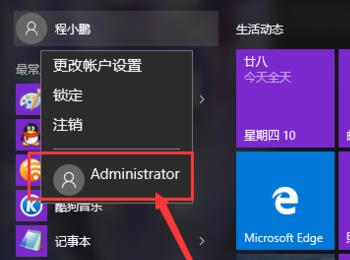
命令行程序开启
-
01
首先,我们介绍一种简单的方法,就是使用命令行程序开启Win10管理员账户,那么首先我们要做的就是以管理员身份运行命令行程序。在Windows桌面中按下Windows徽标键+X键,打开超级菜单,选择“ 以管理员身份运行命令行菜单”。
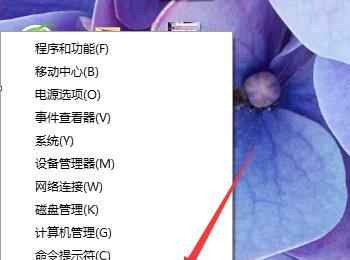
-
02
当然,我们还有别的办法打开命令程序窗口,在桌面的搜索按钮中,输入“ cmd”字样,开始搜索,在第一个搜索结果中可以看到桌面应用字样。

-
03
对着第一个桌面应用击右键,选择“ 以管理员身份运行”选项,就可以以管理员身份打开命令行窗口。
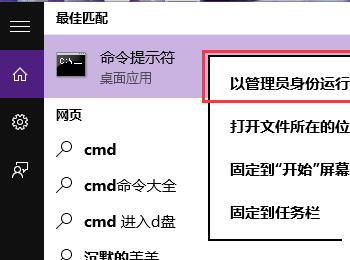
输入命令开启管理员账户
-
01
接下来,我们在命令行窗口中输入” netuseradministrator/active:yes”,然后按下回车键。
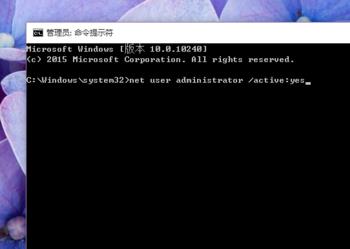
-
02
当页面中显示命令完成的信息提示之后,那么就意味着管理员账户已经成功开启啦,那么此时我们就可以使用管理员账户啦。
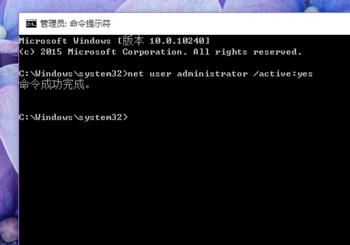
-
03
接下来,我们点击开始菜单,然后点击开始菜单中的头像,就可以看到Administrator账户啦,此时只要点击Administrator账户字样就可以进入Administrator账户了。
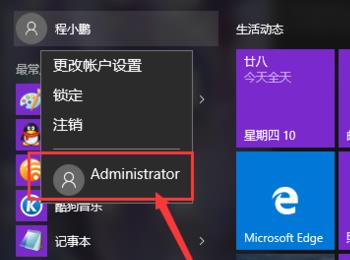
输入命令关闭管理员账户
-
01
当我们不再需要登录管理员账户时,就可以将其关闭了,具体的关闭方法还是在命令行窗口中输入” net user administrator /active:no”字样。
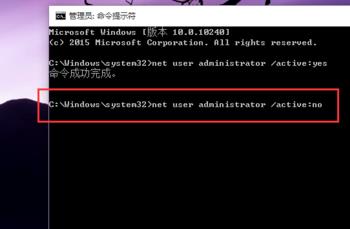
-
02
命令输入完毕之后,按下回车键,然后页面显示“ 命令完成”的信息提示,那么接下来管理员账户就被关闭啦。
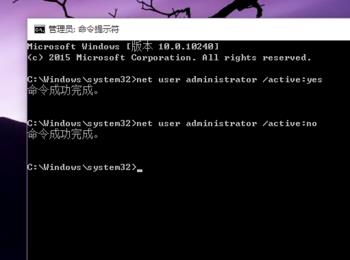
传统方法开启和关闭管理员账户的方法(仅适用于专业版及以上版本系统)
-
01
当然,我们还可以使用传统的方法打开管理员账户。在计算机图标中击右键,选择“ 管理”选项,然后选择“ 本地用户和组”选项。
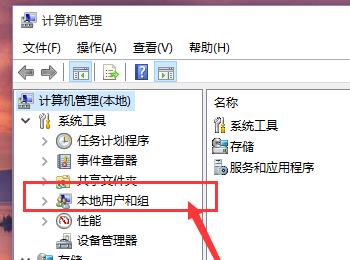
-
02
在本地用户和组中,双击 用户选项,然后可以看到Administrator账户,对着Administrator账户击右键,选择“ 属性”选项。
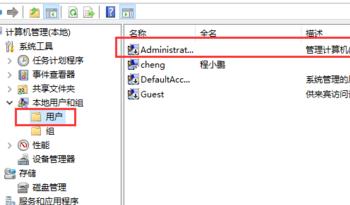
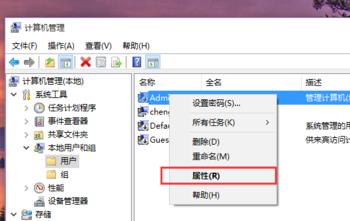
-
03
接下来,我们只需要在弹出的菜单页面中,将“ 用户已禁用”的选项取消勾选,保存设置以后然后注销当前账户以后就可以登录Administrator账户了。
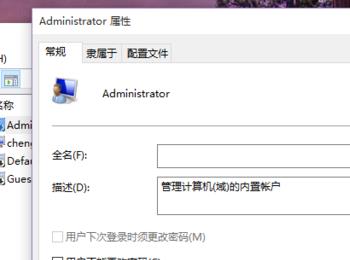
-
04
关闭Administrator账户的方法也很简单,只需要按照上面的步骤来操作,将” 账户已禁用“的选项重新勾选,保存设置即可。

